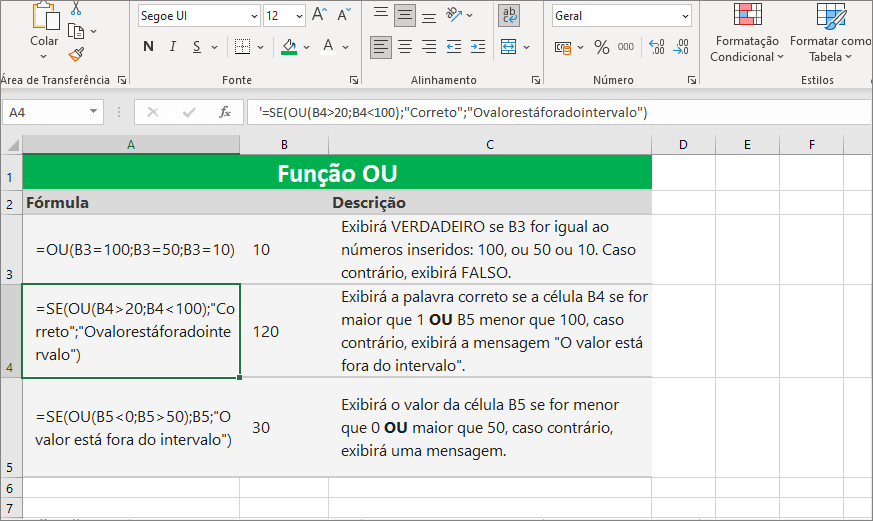A função OU faz parte das funções lógicas do MS Excel e é usada para testar várias condições ao mesmo tempo. A função OU retorna VERDADEIRO ou FALSO se uma condição está dentro dos parâmetros de reconhecimento para uma coisa ou outra. A função OU também pode ser usada como teste lógico dentro da função SE para evitar o SE aninhado extra e pode ser combinada com a função E.
Índice
Sintaxe da Função OU
=OU(lógico1;[lógico2], ...)
Os argumentos
| Argumentos | Descrição | Observações |
|---|---|---|
| lógico1 | Uma expressão ou referência a uma célula que contém uma expressão que representa algum valor lógico, ou seja, TRUE ou False. | Obrigatório |
| [lógico2] | Expressões adicionais ou referências a células contendo expressões que representam alguns valores lógicos, isto é, TRUE ou False. | Opcional |
Notas de uso fa função OU
- Esta função pode ser usada com outras fórmulas para ser mais eficiente.
- Os argumentos devem ser avaliados como valores lógicos (VERDADEIRO / FALSO) ou os argumentos devem ser matrizes / referências de valores lógicos.
- Texto e células vazias são ignorados.
- Se o intervalo especificado não contiver valores lógicos, esta função retornará #VALUE! erro.
Disponibilidade
- Desde 2007 para Windows.
- Desde 2011 para Mac.
Exemplo da função OU
Podemos usar a função OR para testar várias condições ao mesmo tempo, como já foi dito. No exemplo a seguir, testaremos se os valores são verdadeiros ou falsos e o retorno do próprio valor se verdadeiro.
A função OU é melhor utilizada com a função SE e combinada com a função E para retornar resultados condicionais mais precisos. Por exemplo: Microsoft diz que esta fórmula funciona =OU(A2>1;A2<100) (Exibirá VERDADEIRO se A2 for maior que 1 OU menor que 100, caso contrário, exibirá FALSO.). Mas ela retorna sempre o valor que você digitar na referência. Um erro de fórmula OU, nos meus testes.
Copie o exemplo a seguir e cole na célula a1 de uma nova planilha de Excel.
| Função OU | ||
|---|---|---|
| Fórmula | Descrição | |
| =OU(B3=100;B3=50;B3=10) | 10 | Exibirá VERDADEIRO se B3 for igual ao números inseridos: 100, ou 50 ou 10. Caso contrário, exibirá FALSO. |
| =SE(OU(B4>200;B5<100);"Correto";"O valor está fora do intervalo") | 120 | Exibirá a palavra correto se a célula B4 se for maior que 1 OU B5 menor que 100, caso contrário, exibirá a mensagem "O valor está fora do intervalo". |
| =SE(OU(B5<0;B5>50);B5;"O valor está fora do intervalo") | 30 | Exibirá o valor da célula B5 se for menor que 0 OU maior que 50, caso contrário, exibirá uma mensagem. |
Não tente adicionar maior que e menor que na mesma referência, porque isso não está mais funcionando. A função OU vai achar o maior valor do teste lógico infinitamente, mesmo que você adicione um parâmetro para o limite.
Você ficará horas tentando adicionar testes lógicos de OU, mas ela é importante para determinar as condições verdadeiras, ou falsas. Nas versões mais recentes do Excel isso ficou mais complexo.
Outras observações
- Cada condição lógica deve ser avaliada como TRUE ou FALSE, ou ser matrizes ou referências que contêm valores lógicos.
- Valores de texto ou células vazias fornecidas como argumentos são ignorados.
- A função OR retornará #VALUE se nenhum valor lógico for encontrado
| Compre Aqui o seu pacote do Microsoft 365 - com Excel, Word, PowerPoint e outros programas. |
| Escolha sua versão: Microsoft 365 Family, Microsoft 365 Personal, Office 365 Home, ou Office Professional Plus 2021. |